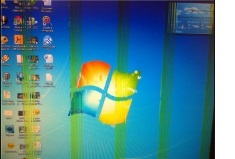- Что делать если не включается монитор?
- Работает ли компьютер?
- Диагностика монитора
- Заключение
- Основные неисправности монитора и способы их устранения
- Механические неисправности
- Неисправности электроники
- Монитор не включается
- Тусклое изображение
- Горизонтальная или вертикальная полоса на экране
- Темное или цветное пятно на экране
- Яркие одиночные точки на экране
- Понижение яркости
- Дрожание изображения или шумы
- Все сервисные центры Украины
- Монитор не включается
- Изображение на мониторе мигает
- Монитор сам выключается или включается не сразу
- Изображение просматривается только при освещении экрана
- Вертикальные полосы на экране
- Разводы на экране, горизонтальные полосы
- Нет изображения — подсветка есть (включенный монитор светится в темноте)
- Монитор не реагирует на нажатия кнопок
- Слишком слабая подсветка
- Шумное изображение (размытое, «снег» на экране, дрожит изображение)
Что делать если не включается монитор?
Электронные устройства, к которым относится герой нашей статьи монитор, склонны иногда ломаться. Причем происходит это нередко примерно так: работает, работает, никаких нареканий не вызывает…сломался. Поэтому часто от пользователя можно услышать что-то типа: «Как так сломался, он же нормально работал». Да, работал, но сломался. Или дело совсем не в мониторе? В этой статье как раз разберемся, как диагностировать, и самое главное, что делать, если сломался монитор.
Оглавление:
Работает ли компьютер?
Это самый главный вопрос, так как обычно все-таки проблема возникает с компьютером. Как можно убедиться в том, что компьютер работает и грузится после включения в штатном режиме?
- Сигнал БИОСа при запуске (один короткий сигнал) — означает, что проблем нет;
- Слышен звук вращения вентиляторов — означает, что питание есть;
- Индикатор жесткого диска (лампочка) на передней панели системника мигает;
- Слышен звук приветствия операционной системы (если он у вас включен);
- На клавиатуре загораются лампочки, светится мышка.
Диагностика монитора
Первичная диагностика может быть проведена на месте даже неподготовленным пользователем. Для этого требуется:
- Проверить, светится ли индикатор питания на мониторе (лампочка в кнопке);
- Проверить провода (питание и сигнальный провод в видеокарту);
- Работает ли розетка?
- Подключить монитор к другому системнику/ноутбуку.
Заключение
Итак, друзья, допустим мы поняли, что монитор реально не работает. Что делать теперь? Вот вам инструкция по устранению наиболее частой проблемы LCD мониторов. Это если вы хотите решить проблему сами. Если же вы не хотите ремонтировать, обращайтесь в мастерскую или в магазин.
Спасибо за внимание. Надеюсь, что проблема «монитор не включается» для вас теперь не кажется серьезной. Подписывайтесь на обновления сайта , скоро будет много интересного!
Источник
Основные неисправности монитора и способы их устранения
В настоящее время используются только жидкокристаллические мониторы, ими пользуются практически все. Устройство такого монитора достаточно простое — это корпус, защитная панель на экране, матрица, устройство подсветки матрицы, модуль питания, процессор и контроллер. Неисправности монитора кроются в выходе из строя одного из перечисленных модулей. У каждого модуля свои симптомы, по которым достаточно просто определить, какой из них вышел из строя. При желании их можно заменить самостоятельно. Также существуют неисправности электроники и механические неисправности.
Механические неисправности
Это самые простые неисправности в мониторе и устраняются они довольно таки просто. Это провод питания, который может выскочить из разъема, грязь попавшая на контакты соединительных кабелей. Лечатся они путем поочередного отключения всех проводов и их повторным включением.
Неисправности электроники
С электроникой дела обстоят немного посложней, при желании и тут ничего страшного нет. Самое главное наличие запчастей. Как правило мониторы служат длительное временя и за этот период их уже снимают с производства, соответственно возникает дефицит запасный частей. Те которые и есть в продаже стоят существенно дорого, порой дешевле купить новый монитор чем запчасти к нему. Исключение составляют ноутбуки.
Монитор не включается
После включения монитор не включается. Чаще всего это выход из строя блока питания в моделях с внешним блоком питания или модуля питания. Определить неисправность внешнего блока питания достаточно просто если есть под рукой мультиметр, то необходимо померить выходное напряжение на штекере который подключается к монитору. В блоке питания как правило из строя выходят конденсаторы. Очень аккуратно разберите монитор (блок питания), предварительно отсоединив от сети питания, и визуально осмотрите банки конденсаторов. Не стоит забывать, что конденсатор хранит электрический заряд. Если они вздутые, то причина очевидна.


Необходимо купить аналогичные детали и заменить их. Все детали маркированные, аналог будет легко найти. Если же видимых причин нет, то можно просто заменить блок целиком. Часто бывает, что со временем, отходит пайка если она была сделана некачественно, тут нужно внимательно осмотреть плату и пройтись паяльником по сомнительным местам. Более сложные манипуляции в домашних условиях сделать будет проблематично.
Тусклое изображение
Есть картинка но нет подсветки. Если осветить монитор, то видно, что картинка есть. Как правило вышла из строя лампа подсветки, или неисправность кроется в цепи подсветки, кроме этого может быть поврежден блок питания или инвертор. Необходимо осмотреть визуально, при наличии вздутых конденсатор заменить их, можно заменить блок целиком.
Горизонтальная или вертикальная полоса на экране
Монитор работает, но на весь экран полоса одного цвета. Причиной такой неисправности может служить поломка матрицы. Лучше всего попробовать проверить подключение контактных разъемов к матрице и аккуратно подклеить отошедшие контакты если таковые имеются. В большинстве случаев потребуется замена самой матрицы.
Темное или цветное пятно на экране
Чаще возникает в результате удара по экрану монитора, реже от тыканья пальцами. Тут однозначно замена матрицы.
Яркие одиночные точки на экране
Самая распространенная проблема — это битые пиксели. Выглядит как яркая точка другого цвета на экране монитора. Причиной может быть брак матрицы или ее долгая работа. С такой причиной нужно смириться, однако стоит попробовать устранить такой дефект программно (в сети очень много программ для устранения такого дефекта).
Понижение яркости
Выход из строя лампы подсветки, только замена самих ламп.
Дрожание изображения или шумы
Чаще всего проблема решается заменой кабеля. Вместо обычного кабеля нужно взять кабель с подавителем электромагнитной помехи.
Вам понравилась статья и есть желание помочь моему проекту, можете пожертвовать на дальнейшее развитие воспользовавшись формой ниже. Или достаточно просто открыть пару баннеров с рекламой, это тоже поможет мне, но и не затруднит Вас.
Источник
Все сервисные центры Украины
Практически все неисправности мониторов — типичные. Поэтому даже по внешнему проявлению неисправности мы можем назвать наиболее вероятную причину поломки и, соответственно, способ ее устранения. Ниже перечислены стандартные неисправности, которые мы часто встречаем в мониторах Acer, AOC, Apple, Asus, BenQ, Dell, EIZO, HP (Hewlett Packard), Iiyama, Lenovo, LG, NEC, Neovo, Packard Bell, Philips, Samsung, ViewSonic. Впрочем, мониторы других производителей построены по такой же схемотехнике, и их ремонт мало чем отличается от ремонта известных брендов.
Монитор не включается
При этом индикатор питания может периодически мигать, как будто монитор готов включиться, но на нажатия кнопок он абсолютно не реагирует. Как правило, это значит, что неисправен блок питания монитора. Эта деталь легко поддается ремонту.
Блоки питания мониторов бывают встроенные и внешние. Выносные блоки все чаще встречаются в новых моделях. Выглядят они так же, как блок питания ноутбука: посредине провода к розетке находится коробочка размером около 10см, а штекер для монитора — круглый, несколько миллиметров в диаметре.
Проверить внешний блок питания мы можем быстро и легко, поскольку нам для этого даже разбирать монитор не нужно. Заменить неисправный блок (при наличии рабочего) тоже не составляет труда. А вот для ремонта встроенного блока питания необходимо разбирать монитор и перепаивать детали на плате. Чаще всего ремонт монирора у нас ограничивается заменой нескольких мелких деталей, но в редких случаях нужно полностью заменить блок питания.
Причина поломки блока питания — одно из двух: либо скачок напряжения в сети 220В, либо старение электронных компонентов. Иногда производители не дорабатывают свои модели (ставят дешевые комплектующие, плохо пропаивают на заводе), и мониторы выходят из строя через год-два после покупки. Однако при сервисном ремонте мы как раз устраняем такие слабые места, и после ремонта мониторы прослужат еще долго.
Изображение на мониторе мигает
Это тоже неисправность блока питания. Еще это бывает из-за плохого контакта кабелей с разъемами монитора, но это случается настолько редко, что такой случай мы даже не берем в расчет.
Если точнее, такой эффект имеет место из-за неисправности питания подсветки. Получается, что лампа подсветки периодически включается и выключается (если это происходит несколько раз в секунду — экран мерцает). В основном это происходит из-за вздутия конденсаторов от времени (их мы легко перепаяем), или же из-за подгорания разъема подключения лампы к блоку питания. Напряжение питания ртутной лампы подсветки (она же CCFL) — 1000-1500 Вольт, и при плохом контакте разъем может искрить. Подгоревшие контакты мы успешно чистим и надежно закрепляем.
Причина такой неисправности одна: естественное старение электронных компонентов монитора.
Монитор сам выключается или включается не сразу
Снова-таки, виноват блок питания монитора. Вздутые конденсаторы, плохая заводская пайка, микротрещины — все это исправимо. Может также сопровождаться тихим писком — это трансформатор питания подсветки. В любом случае, все решается с помощью перепайки и замены дефектного конденсатора, резистора, микросхемы или иного компонента.
К тому же, многие силовые элементы блоков питания подвержены старению. Ситуацию усугубляет еще и то, что во многих домах питание электросети нестабильное, присутствуют скачки напряжения 220В, и это очень пагубно влияет на длительность жизни любого блока питания. Можно значительно уменьшить риск такого повреждения, если использовать источник бесперебойного питания, сетевой стабилизатор или, по крайней мере, сетевой фильтр. Сетевой фильтр выглядит как обычный удлинитель от розетки, но он защищает приборы от скачков напряжения — часто причиной таких скачков являются старые холодильники, электросварка и другие мощные приборы. Даже если ими пользуется ваш сосед, электрическая помеха от них может легко проникнуть и в вашу электросеть — и навредить блокам питания.
При ремонте мы проверяем составляющие элементы блока питания на исправность (предохранители, конденсаторы, резисторы и т.д.), и как только мы заменим последний сгоревший элемент на новый — монитор снова «оживает».
Изображение просматривается только при освещении экрана
Диагноз — не работает подсветка монитора, а все остальное обычно в норме. Причина кроется либо в блоке питания, либо в самой лампе подсветки. Соответственно — мы либо ремонтируем высоковольтный инвертор в блоке питания (с перепайкой элементов), либо меняем лампу (они недорогие). Чтобы заменить лампу — нужно разобрать не только монитор, но и саму матрицу — это тонкая и хрупкая работа, далеко не все это умеют, и еще меньше тех, кто это делает. При этом заменить лампу — это в разы дешевле, чем заменить матрицу. А результат — такой же.
Подсветка ломается в основном в мониторах с подсветкой из ртутной лампы (CCFL). Светодиодная (LED) очень долговечна, и редко когда выходит из строя, а вот срок службы ртутной лампы — 4-8 лет, после чего ее нужно менять.
Вертикальные полосы на экране
Неприятная поломка. Лечится только заменой матрицы.
Причина — механическое повреждение контакта шлейфа с матрицей, или повреждение токопроводящих дорожек внутри матрицы. Шлейф невозможно ни припаять, ни приклеить. К сожалению, из-за особенностей устройства матрицы отремонтировать ее невозможно даже в заводских условиях, нужно только менять на новую. При таких поломках мы ищем монитор-донор , с которого можно переставить матрицу в ваш монитор. Поиск несколько облегчается тем, что есть много моделей, совместимых между собой, однако на поиск запчасти все равно нужно некоторое время.
Возникает такая поломка из-за механического воздействия на экран (нажим, удар), либо в процессе старения техники (в неудачных моделях).
Разводы на экране, горизонтальные полосы
Это тоже повреждение матрицы, и тоже ее нужно менять. Появление даже небольших разводов или нескольких нерабочих пикселей значит, что она уже повреждена механически — от нажима, падения, небольшого удара острым предметом. Дефект может со временем только прогрессировать.
К сожалению, матрицу на монитор для замены очень тяжело найти, так как новых никто не продает, а б.у. — попадаются очень редко. Несколько облегчает поиск тот факт, что в пределах нескольких модельных рядов матрицы разных мониторов могут быть совместимы между собой, подойдет матрица от любой совместимой модели, но все равно на поиск нового дисплея может уйти длительное время.
Если повреждены даже несколько пикселей (после удара чем-то острым по экрану), это пятно со временем будет только разрастаться, жидкокристаллический экран «потечет» — это явление внешне выглядит похоже на чернильные пятна (на фото)
Нет изображения — подсветка есть (включенный монитор светится в темноте)
В этом случае сложно с ходу диагностировать неисправность — причин такого поведения может быть несколько.
Если при этом на экране может отображаться меню настроек монитора, то неисправность кроется либо в видеокабеле, либо на плате обработки изображения (на которой размещены видеоразъемы).
Но такие симптомы могут проявляться во многих случаях. Такое случается и при поломке платы обработки изображения, и в случае повреждения шлейфа матрицы, и из-за частичной неработоспособности блока питания, и из-за «слетевшей прошивки» (программная ошибка на плате монитора). Легче всего исправить ошибку прошивки — мы можем перепрошить практически любой монитор с помощью программатора и компьютера.
Ввиду многообразия возможных причин в данном случае процесс диагностики довольно сложен, и этим занимается наш отдельный специалист. Как только причина определена и монитор удается запустить в лабораторных условиях, мы немедленно сообщаем вам об этом, и, получив ваше согласие, начинаем ремонт.
Монитор не реагирует на нажатия кнопок
Это «хорошая» поломка, она довольно легко лечится.
Обычно мы находим причину либо на печатной плате, на которой распаяны кнопки, либо в шлейфе, которым эта плата соединена с основной системой. У монитора редко ломаются кнопки, как правило — из-за физического воздействия. Отдельного упоминания стоят мониторы с сенсорными кнопками управления — бывает, что они перестают работать из-за загрязнения. Если поверхность с сенсорными кнопками получила повреждения (даже микротрещины могут повлиять на ее работу) — возможно, нужно будет заменить переднюю рамку монитора (с сенсорной панелью).
Иногда кнопки перестают работать просто из-за того, что шлейф между платами отсоединился от своего разъема или повредился. О причинах этого мы можем лишь догадываться — либо это заводской брак (недостаток конструкции), либо монитор пережил весьма сильное падение, либо кто-то его уже разбирал до нас. В любом случае, решение проблемы простое: шлейф либо вставляется на место и закрепляется, либо восстанавливается или меняется на новый (если он поврежден).
Электрическая плата с кнопками управления монитором имеет простое внутреннее устройство и также легко поддается ремонту и перепайке.
Слишком слабая подсветка
Этот симптом встречается только у мониторов с ламповой подсветкой (LED-мониторы этим не страдают).
Причина слабого свечения монитора — естественное старение ртутных ламп в матрице. Лечится разборкой матрицы и заменой лампы внутри нее. Это недорогой ремонт, технологически для этого нужно всего несколько часов, но лампы подсветки — редкая запчасть, и для ее поиска и покупки может быть необходимо некоторое время.
Обычно сервисные центры предлагают замену целого модуля матрицы монитора, так как она официально поставляется производителями в виде цельного многослойного «пирога». Но мы умеем менять подсветку внутри матрицы — а это, просим вас заметить, обходится вам в несколько раз дешевле, чем замена матрицы! К тому же, новые лампы можно найти гораздо быстрее, чем новую матрицу.
Шумное изображение (размытое, «снег» на экране, дрожит изображение)
Чаще всего причина не в мониторе, а в некачественном кабеле (не экранированном VGA) или видеокарте компьютера, но бывает и так, что виноват именно монитор. Такие симптомы могут появиться из-за сбоев в работе блока питания, например, из-за перепадов напряжения в электросети. Бывают, правда, и уникальные ситуации, когда у нас в сервисном центре все работает хорошо, а принесете монитор домой — начинает «снежить». Такое бывает, если монитор или видеокабель находятся рядом с мощными источниками электромагнитного поля — например, возле холодильника или недалеко от высоковольтной линии электропередач.
Если виноват монитор, то решается эта проблема по ситуации, с помощью анализа устройства схемы платы, часто — с помощью установки дополнительных конденсаторов в качестве фильтров питания. Однозначного решения здесь не существует, но инженера рано или поздно справляются и с такими неисправностями.
Источник